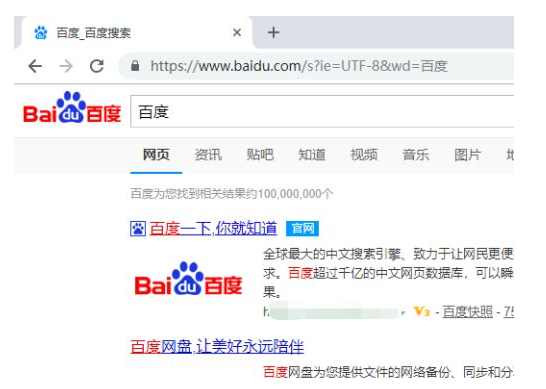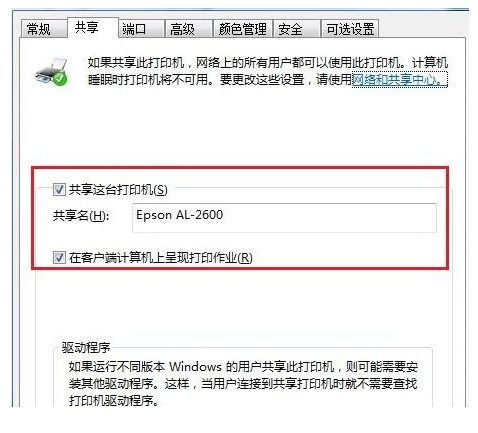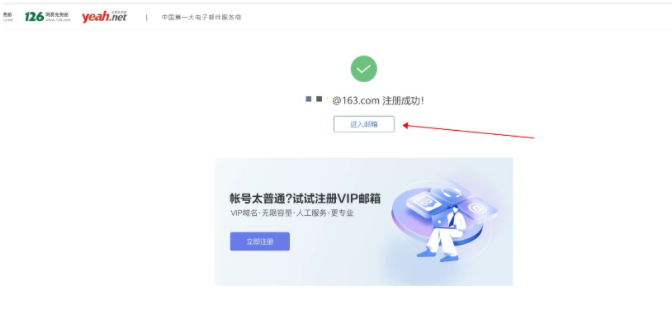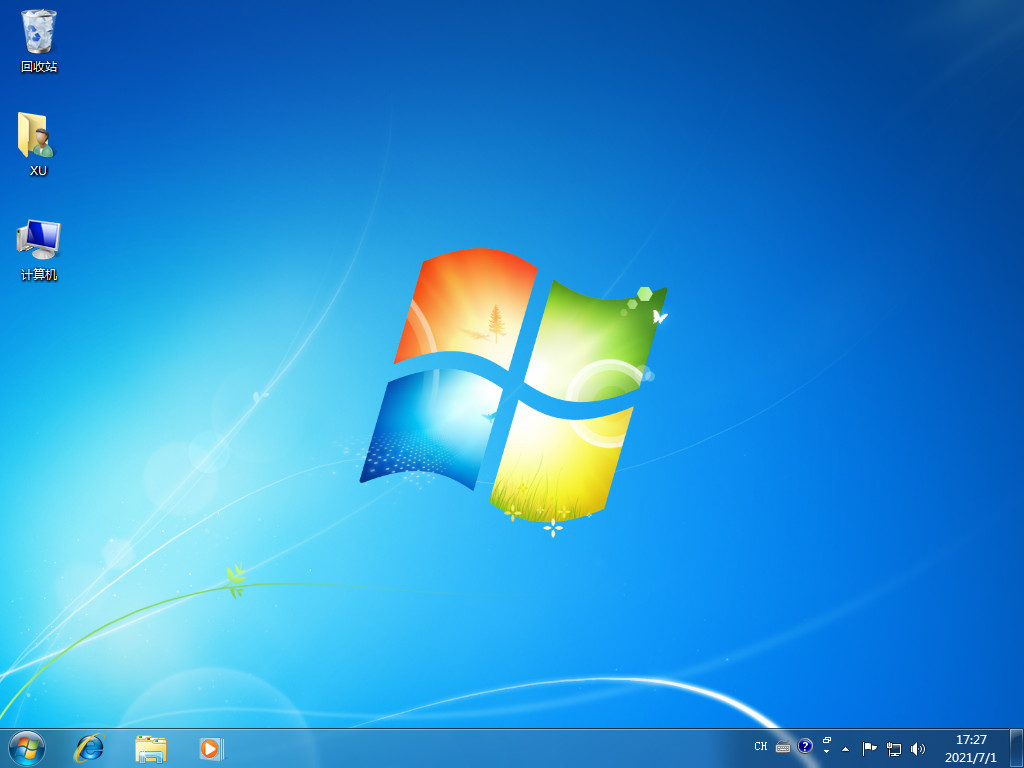惠普电脑重装系统
我们在使用惠普电脑时,偶尔会因为操作错误导致系统损坏,从而无法正常启动电脑系统,通常出现这个问题都需要通过重装系统来解决,那么惠普重装系统如何操作呢?下面,我给大家分享一下惠普电脑重装系统win7的操作步骤吧。
工具/原料:
系统版本:win7
品牌型号:惠普电脑
方法/步骤:
WEEX交易所已上线平台币 WEEX Token (WXT)。WXT 作为 WEEX 交易所生态系统的基石,主要用于激励 WEEX 交易平台社区的合作伙伴、贡献者、先驱和活跃成员。
新用户注册 WEEX 账户、参与交易挖矿及平台其他活动,均可免费获得 WXT 空投奖励。
步骤一:.我们首先在win7官网下载硬盘安装工具以及系统镜像文件,然后放到D盘里面。
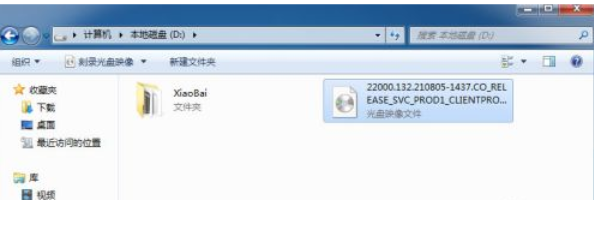
步骤二:然后鼠标双击操作本工具(硬盘安装.exe),在工具主页面选择还原分区到主分区(C盘)(通常一般选择),选择GHO镜像文件(通常自动搜索镜像文件)即可。
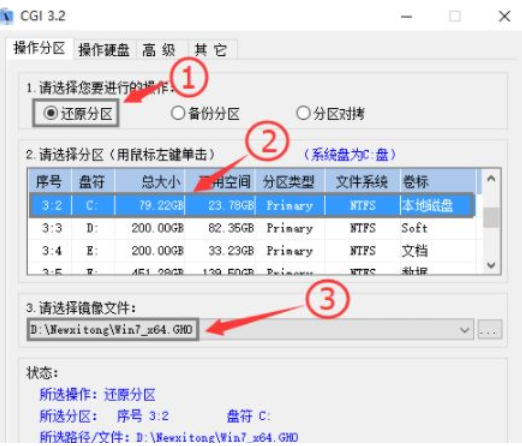
步骤三:选择检查没有错误之后,点击执行按钮。
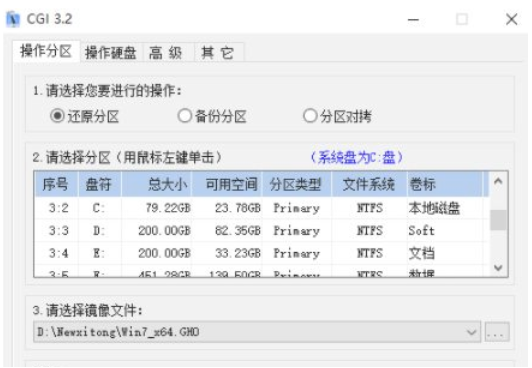
步骤四:电脑屏幕弹出窗口检查重启,然后确定重启电脑,就进入系统重装过程啦。
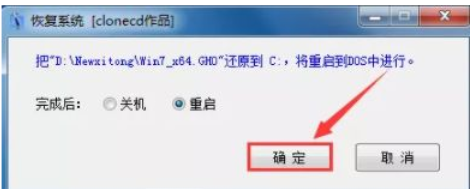
步骤五:电脑进入系统恢复安装过程中,我们耐心等待完成就可以啦。

总结:
上述内容希望对你们有所帮助。